Condividi la tua connessione di rete con Hyper-V in Windows 10

In precedenza, ti abbiamo mostrato come utilizzare Hyper-V, disponibile solo in Windows 10 Pro. ecco come configurare una macchina virtuale con un'altra copia di Windows.
In precedenza, ti abbiamo mostrato come usare Hyper-V,disponibile solo in Windows 10 Pro; per configurare una macchina virtuale con un'altra copia di Windows. Di recente ho dovuto eseguire alcuni test, ma ho capito che avrei avuto bisogno di Internet per far funzionare tutto questo. Sfortunatamente, il supporto di rete predefinito di Hyper-V non è davvero intuitivo. Può essere fatto ma è un po 'coinvolto. Per condividere la connessione Internet del tuo computer con una macchina virtuale Hyper-V, dovrai impostare uno switch virtuale attraverso la tua connessione Internet. In questo articolo, ti mostriamo come farlo.
Condividi la tua connessione di rete con una macchina virtuale Hyper-V
Se non hai già una macchina virtualeinstallazione, controlla il nostro articolo precedente per le istruzioni. Se lo fai già, procedi con l'avvio del gestore Hyper-V. Seleziona la tua macchina virtuale, quindi fai clic su Virtual Switch Manager nel riquadro Azioni.
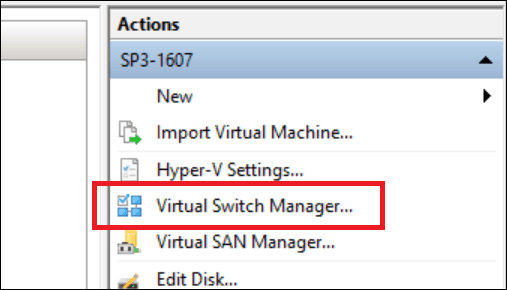
Selezionare Nuovo switch di rete virtuale, selezionare Interno quindi fare clic su Crea switch virtuale.
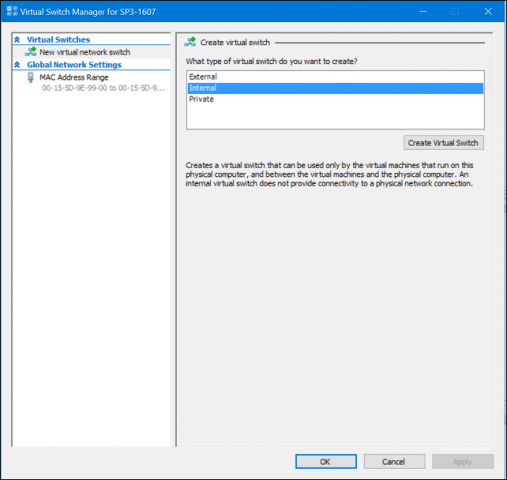
Inserisci un nome per il tuo interruttore quindi seleziona Rete interna. Fai clic su Applica quindi su OK.
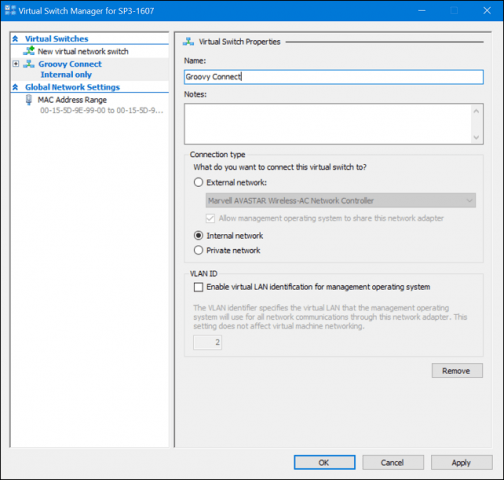
Seleziona la tua macchina virtuale, quindi fai clic su Impostazioni nel riquadro Azioni.
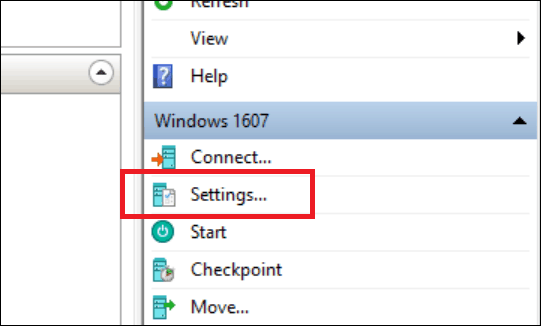
Seleziona il Aggiungi hardware scheda, selezionare Legacy Network Adapter quindi fare clic su Aggiungi.
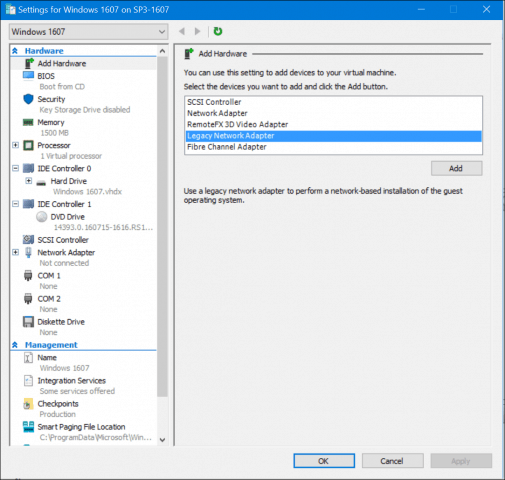
Fare clic sulla casella di riepilogo Switch virtuale, quindi selezionare la connessione creata in precedenza, la mia è Groovy Connect. Fare clic su Applica, quindi su OK.
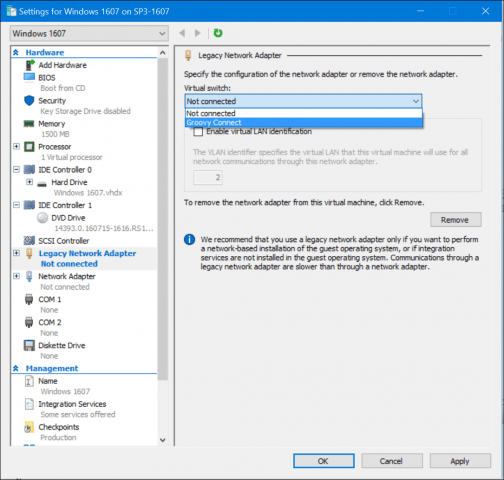
Fare clic con il pulsante destro del mouse sull'icona di rete nell'icona di connessione nell'area di notifica, quindi fare clic su Centro connessioni di rete e condivisione. Lì vedrai la tua connessione appena creata.
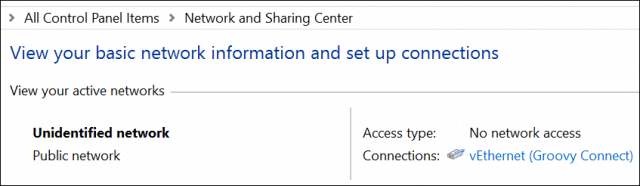
Nella stessa finestra, fare clic su Cambia adattatoreImpostazioni, seleziona la tua connessione di rete attraverso la quale il tuo computer si connette a Internet. Fare clic con il pulsante destro del mouse sulla connessione, fare clic su Proprietà, selezionare la scheda Condivisione, quindi selezionare la casella Tutti gli altri utenti della rete per connettersi tramite questa connessione Internet computer.
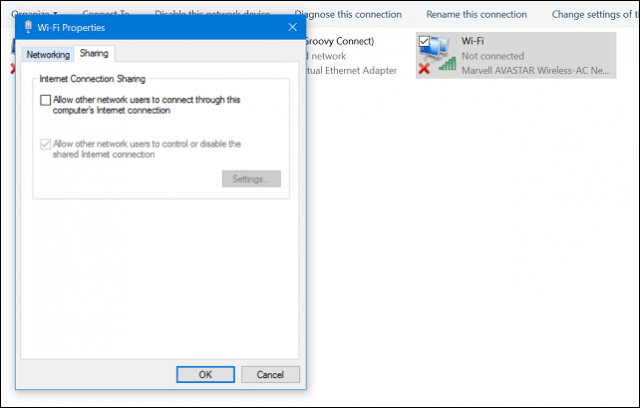
Ora dovresti avere Internet configurato nella tua macchina virtuale. Funziona sia che si utilizzi una connessione cablata o wireless.
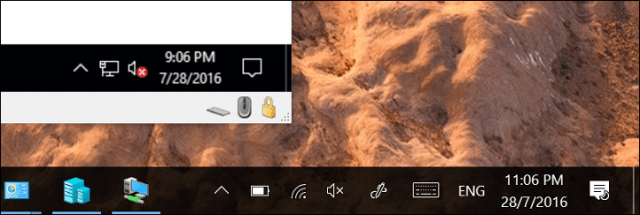
Se stai eseguendo un'altra edizione comeWindows 10 Home, puoi utilizzare un'utilità di macchina virtuale di terze parti come Oracle VirtualBox. VirtualBox gestisce molto più facilmente la parte di rete della configurazione e della condivisione delle connessioni Internet.









![Rilascio di Hyper-V Server 2008 R2 RTM [avviso di rilascio]](/images/freeware/hyper-v-server-2008-r2-rtm-released-release-alert.png)
lascia un commento